Una dintre cele mai subtile caracteristici ale unui iPhone este faptul că acesta atinge sau vibrează atunci când efectuați anumite acțiuni, cum ar fi utilizarea lanternei sau modificarea setărilor. Aceste bătăi se numesc feedback haptic și sunt generate de Taptic Engine.
Primul model iPhone 7 a fost primul model care a inclus feedback haptic, pe care l-a folosit pentru a simula un clic fizic pe butonul său nemecanic Home. iPhone-urile mai noi și versiunile ulterioare ale iOS au extins feedback-ul haptic cu Haptic Touch. Această caracteristică vă permite să trageți cu ochiul la documente sau să accesați și meniurile de acțiune rapidă.
Culegeri rapide
- Reacția haptică înlocuiește senzația fizică a butoanelor și a clicurilor.
- Nu puteți dezactiva feedback-ul haptic fără a dezactiva alte funcții de pe iPhone, cum ar fi vibrația pentru apeluri și mesaje.
Relații:
- Ce este Haptic Touch pe iPhone XR?
- Sistemul haptic al iPhone-ului, o prezentare generală
- Haptica nu funcționează pe iPhone sau Apple Watch? Cum se remediază

Simplu spus, feedbackul haptic este atingerea sau vibrația rapidă pe care o simțiți atunci când interacționați cu diferite elemente ale iPhone-ului dumneavoastră. S-ar putea să simțiți aceste atingeri și clicuri atunci când schimbați setările, când utilizați Apple Pay sau când deschideți meniuri cu acțiune rapidă cu Haptic Touch sau 3D touch.
Reacția haptică este alimentată de Taptic Engine, un mic acționator motorizat din interiorul iPhone-ului dumneavoastră. Este diferit de vibrațiile tradiționale din iPhone-uri prin faptul că oferă atingeri incredibil de precise și scurte, mai degrabă decât vibrații prelungite.
Ce iPhone-uri și dispozitive utilizează feedback haptic?
Procesorul Taptic Engine oferă feedback haptic pe următoarele produse Apple:
- iPhone 7 și versiunile ulterioare, inclusiv iPhone SE (a doua generație)
- Toate modelele de Apple Watch
- MacBooks cu trackpad Force Touch
- Magic Trackpad
Care este diferența dintre Haptic Touch și feedback haptic?
Reacția haptică este senzația de atingere pe care o simțiți atunci când comutați setările, utilizați Apple Pay sau efectuați alte sarcini pe iPhone. Haptic Touch este o funcție separată care vă permite să accesați meniuri cu acțiuni rapide prin atingerea și menținerea apăsată pe diferite elemente de pe iPhone.
De exemplu, dacă atingeți și mențineți apăsată o pictogramă de aplicație din ecranul principal, apare un meniu pop-up cu acțiuni rapide. Tocmai ați utilizat funcția Haptic Touch. Senzația de atingere pe care ați simțit-o când a apărut meniul este un exemplu de feedback haptic.
Care este diferența dintre Haptic Touch și 3D Touch?
În esență, 3D Touch detectează cât de tare apăsați pe ecran, în timp ce Haptic Touch măsoară cât timp îl apăsați. Apple a încetat să mai facă ecrane sensibile la presiune după iPhone XS, așa că majoritatea iPhone-urilor mai noi se bazează doar pe Haptic Touch.
În orice caz, atât 3D Touch, cât și Haptic Touch oferă majoritatea acelorași opțiuni. Apăsați ferm – sau atingeți și mențineți apăsat – pe un element de pe ecranul iPhone-ului pentru a dezvălui un meniu cu acțiune rapidă. De asemenea, puteți utiliza aceste funcții pentru a trage cu ochiul la documente, mesaje și e-mailuri.
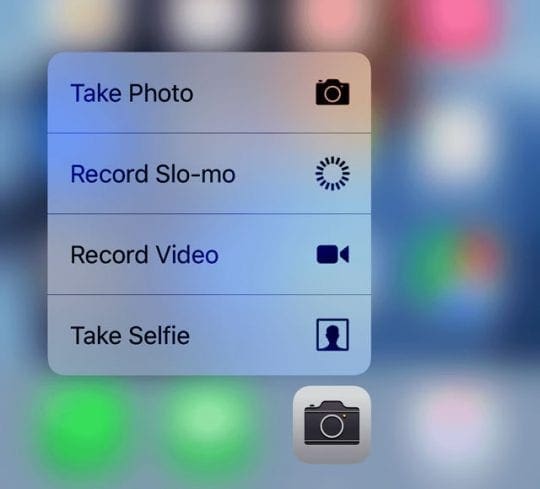
Debita principală dintre 3D Touch și Haptic Touch este că 3D Touch vă permite să trageți cu ochiul și să deschideți cu o singură atingere. Asta înseamnă că puteți apăsa ușor pentru a vizualiza o previzualizare a ceva, apoi să strângeți mai tare pentru a intra în aplicația completă. Cu Haptic Touch, trebuie să apeși și să ții apăsat pentru a trage cu ochiul, apoi să apeși din nou pentru a face pop.
Reacția haptică de la butonul Home al iPhone-ului
În ciuda modului în care arată și se simte, butonul Home de pe un iPhone 7, iPhone 8 și iPhone SE (a doua generație) nu este deloc un buton mecanic. În schimb, este o plăcuță sensibilă la atingere care folosește feedback haptic pentru a se simți ca un buton care face clic.
Testați acest lucru încercând să faceți clic pe butonul Home în timp ce iPhone-ul dvs. este oprit. Veți constata că senzația de clic a dispărut, iar butonul nu se mișcă deloc.

Apple a făcut această schimbare deoarece butoanele mecanice sunt predispuse să se uzeze în timp. Cu un buton software, poate avea loc mai puțină uzură, ceea ce face ca iPhone-ul dvs. să fie mai rezistent.
Dacă nu vă place cum se simte acest buton Home, puteți modifica intensitatea feedback-ului haptic în setările iPhone-ului dvs.:
- Veți la Settings > General > Home Button.
- Alegeți puterea feedback-ului haptic pe care o doriți, 1 fiind cea mai slabă și 3 fiind cea mai puternică.
Repornirea forțată a iPhone-ului cu un buton Home software
Dacă butonul Home de pe iPhone folosește feedback haptic în loc de un clic mecanic, trebuie să urmați pași diferiți pentru a reporni forțat dispozitivul. Aceasta este o procedură utilă în cazul în care iPhone-ul dvs. îngheață sau nu mai răspunde.
Ai putea reporni iPhone-urile mai vechi ținând apăsat butonul Home cu butonul Sleep/Wake. Dar, deoarece butonul Home nu funcționează dacă software-ul se blochează, trebuie să folosiți în schimb butoanele de volum.
Pe un iPhone 8 sau mai târziu: Apăsați și eliberați rapid Volum sus, apoi Volum jos, apoi apăsați și mențineți apăsat butonul lateral până când iPhone-ul dvs. repornește.

Pe un iPhone 7: Apăsați și țineți apăsat butonul Volum jos și butonul lateral până când iPhone-ul dumneavoastră repornește.

Haptic Touch nu funcționează pentru notificările de pe iPhone SE
Apple a adăugat Haptic Touch la a doua generație de iPhone SE, care este modelat după un iPhone 8. Cu toate acestea, acesta nu include toate funcțiile Haptic Touch care sunt disponibile pe alte dispozitive.
Cel mai vizibil, Haptic Touch nu funcționează la notificările din ecranul de blocare pe un iPhone SE (a doua generație).
Alte iPhone-uri vă permit să aruncați o privire la o previzualizare a notificării prin atingerea și menținerea apăsată a acesteia cu ajutorul Haptic Touch pe ecranul de blocare. Dar nu se întâmplă nimic atunci când încercați același truc pe un iPhone SE (a 2-a generație).
Apple a descris acest lucru ca fiind un comportament așteptat, indicând că Apple nu intenționează să adauge această funcție la iPhone SE în viitor. Acest lucru se întâmplă în ciuda faptului că Haptic Touch funcționează în alte locuri de pe dispozitiv.
Dacă aveți un iPhone SE, puteți în continuare să vizualizați notificările de pe ecranul de blocare glisând spre dreapta și atingând în schimb View.
Reacția haptică îmi consumă bateria iPhone-ului?
Nu este nerezonabil să vă faceți griji cu privire la faptul că reacția haptică vă consumă bateria iPhone-ului. La urma urmei, Motorul Taptic este un mic motor suplimentar de care iPhone-ul dvs. are nevoie pentru a funcționa alături de toate celelalte.
Acestea fiind spuse, Apple a proiectat Motorul Taptic pentru a fi cât mai eficient posibil. S-ar putea să experimentați o ușoară creștere a duratei de viață a bateriei prin dezactivarea feedback-ului haptic, dar este puțin probabil să fie ceva semnificativ.
Să urmați instrucțiunile de mai jos pentru a dezactiva feedback-ul haptic.
Dezactivarea feedback-ului haptic pe iPhone
În timp ce mulți oameni se bucură de feedback-ul haptic, alții îl consideră deranjant și enervant. Dezactivarea feedback-ului haptic ar putea, de asemenea, să îmbunătățească ușor durata de viață a bateriei de pe iPhone.
Din păcate, nu există nicio modalitate de a dezactiva feedback-ul haptic pentru iPhone-ul dvs. fără a pierde și alte caracteristici. Dar dacă doriți să îl dezactivați oricum, veți găsi câteva modalități de a face acest lucru mai jos.
Dezactivați System Haptics în Setări
- Accesați Settings > Sounds & Haptics.
- Derulați în jos și dezactivați System Haptics.
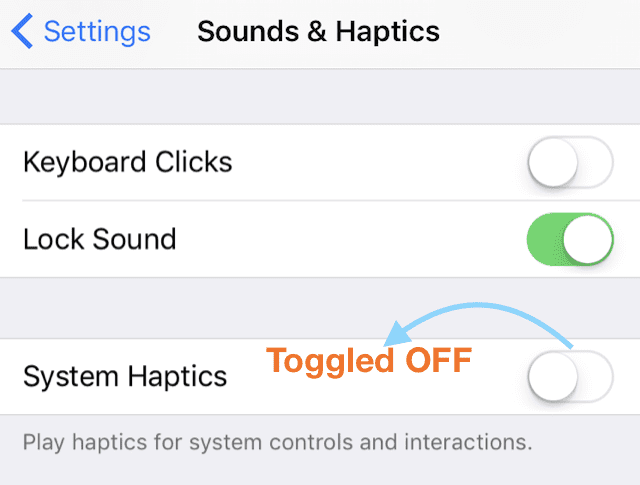
Acest lucru dezactivează o parte din feedback-ul haptic de pe iPhone, dar nu pe tot. Cel mai vizibil, nu veți mai simți feedback-ul atunci când modificați setările sau când greșiți codul de acces.
Pentru a afla mai multe despre iPhone System Haptics și unde le găsim, consultați prezentarea noastră generală despre iPhone System Haptics.
Dezactivați toate vibrațiile de pe iPhone
Dezactivarea System Haptics de mai sus nu oprește feedback-ul haptic atunci când folosiți 3D Touch, Haptic Touch sau alte funcții de pe iPhone. Dacă doriți să scăpați de tot feedback-ul haptic, trebuie să dezactivați toate vibrațiile de pe iPhone.
Acest lucru înseamnă că telefonul dvs. nu va mai vibra atunci când primiți un apel telefonic sau un mesaj. Nu va mai vibra nici măcar pentru alertele de urgență, așa că analizați cu atenție acest lucru înainte de a-l dezactiva.
Dacă sunteți sigur că doriți să dezactivați toate vibrațiile și feedback-ul haptic de pe iPhone, mergeți la următoarele setări:
- Direcționați-vă la Settings > Accessibility > Touch.
- Derulați în jos și dezactivați Vibrații.
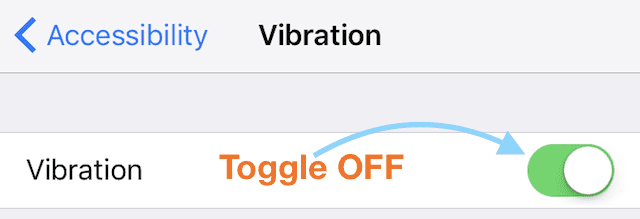
Viitorul feedback-ului haptic
Lumea se îndreaptă spre smartphone-uri și tablete cu mai puține butoane mecanice – devenind practic foi de sticlă receptive. Feedback-ul haptic este crucial pentru a menține un element tactil al acestor dispozitive, permițându-ne să simțim ceea ce se întâmplă pe ecran, pe lângă faptul că putem vedea.
Tehnologia este încă relativ tânără, așa că puteți fi iertat dacă o găsiți enervantă și doriți să dezactivați feedback-ul haptic pe iPhone-ul dumneavoastră. Dar noi credem că are un potențial interesant în tehnologia viitorului.
Imaginați-vă că desenați pe iPad și aveți senzația că desenați pe hârtie, pe metal sau pe lemn, în funcție de setările de feedback haptic.
La fel cum Apple și alte companii de tehnologie se laudă în prezent cu rezoluțiile ecranelor lor, într-o zi s-ar putea să se laude și cu capacitățile lor de feedback haptic. Prezentând dispozitive care se bazează pe implicarea altor simțuri pentru a crea o experiență completă și naturală.
Reacția haptică are cu siguranță un viitor interesant în fața sa. Dar nu este încă destul de departe. Chiar dacă nu vi se pare enervant feedback-ul haptic în sine, s-ar putea să vă enervați dacă nu funcționează corect. Aruncați o privire la ghidul nostru de depanare a feedback-ului haptic pentru a vă ajuta să rezolvați problemele comune.

Dan scrie tutoriale și ghiduri de depanare pentru a-i ajuta pe oameni să profite la maximum de tehnologia lor. Înainte de a deveni scriitor, a obținut o diplomă de licență în tehnologia sunetului, a supravegheat reparații la un Apple Store și chiar a predat engleza în China.
.